Công cụ “Ứng dụng đã cài đặt” (Installed Apps) trên Windows 11 là phiên bản cải tiến từ “Apps & Features” của Windows 10 và công cụ “Programs and Features” trong Control Panel cũ. Đây là nơi tập trung để bạn quản lý, gỡ cài đặt hoặc điều chỉnh các ứng dụng đã có trên máy tính của mình. Việc nắm vững các cách truy cập nhanh chóng vào phần này sẽ giúp bạn tiết kiệm thời gian đáng kể. Dưới đây là những phương pháp dễ dàng nhất để mở công cụ Ứng dụng đã cài đặt trên Windows 11.
1. Mở Qua Menu WinX (Power User Menu)
Menu WinX, còn được gọi là Power User Menu, là một lối tắt tiện lợi để truy cập nhanh các công cụ và cài đặt hệ thống trên Windows 11. Microsoft lần đầu giới thiệu menu này từ Windows 8, và nó đã trở thành một tính năng hữu ích được duy trì cho đến nay.
Để mở công cụ Ứng dụng đã cài đặt bằng menu WinX, bạn hãy thực hiện theo các bước sau:
- Nhấp chuột phải vào biểu tượng Start trên thanh Taskbar hoặc nhấn tổ hợp phím Windows + X.
- Từ menu vừa xuất hiện, chọn Installed apps (Ứng dụng đã cài đặt).
Công cụ Ứng dụng đã cài đặt sẽ mở ra, hiển thị danh sách tất cả các ứng dụng đã được cài trên máy tính của bạn.
2. Sử Dụng Windows Search
Tính năng Windows Search hoạt động như một trợ lý cá nhân, giúp bạn tìm kiếm hầu hết mọi thứ trên máy tính của mình một cách hiệu quả. Bạn có thể tận dụng công cụ này để mở nhanh phần Ứng dụng đã cài đặt bằng cách thực hiện các bước đơn giản sau:
- Nhấp vào biểu tượng tìm kiếm trên thanh Taskbar hoặc nhấn tổ hợp phím Win + S.
- Gõ installed apps (hoặc “ứng dụng đã cài đặt”) vào ô tìm kiếm và nhấp vào nút Open (Mở) trong kết quả tìm kiếm.
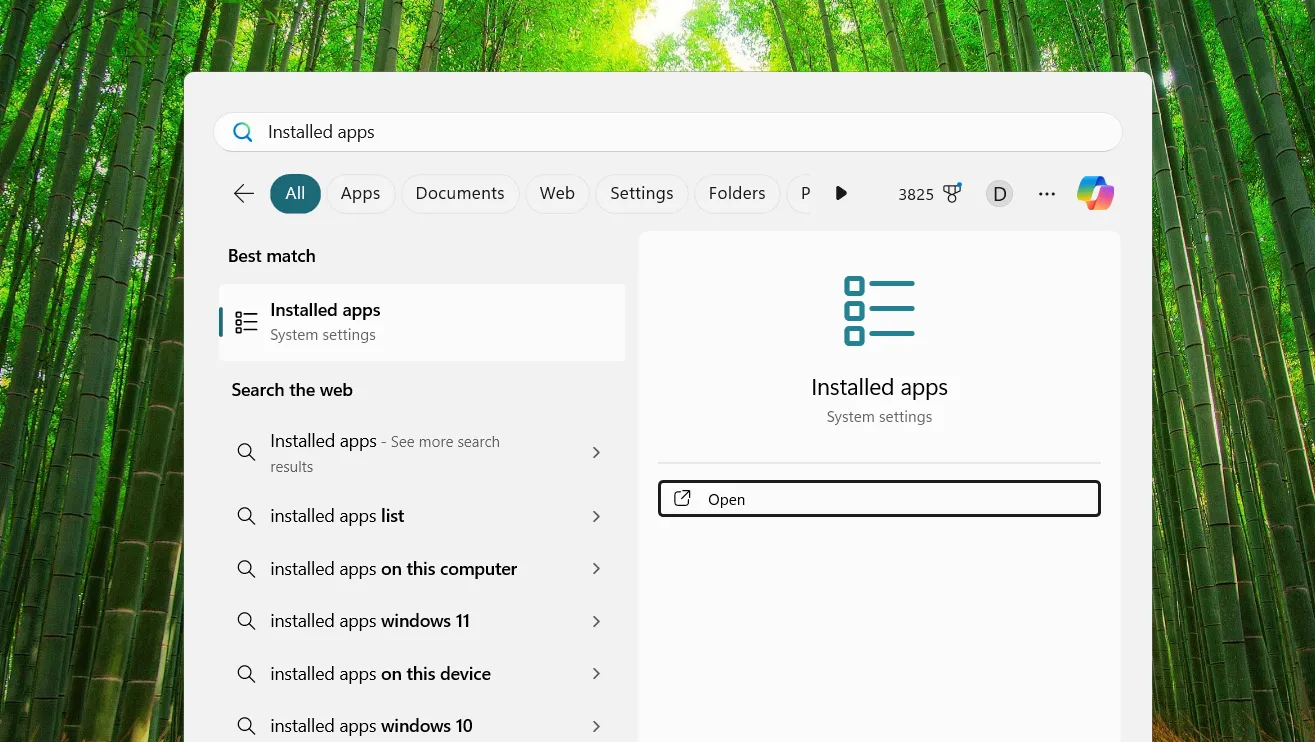 Cách dùng Windows Search để mở Ứng dụng đã cài đặt trên Windows 11
Cách dùng Windows Search để mở Ứng dụng đã cài đặt trên Windows 11
3. Dùng Lệnh Run
Lệnh Run trên Windows cho phép bạn truy cập nhanh các công cụ và cài đặt hệ thống chỉ bằng cách nhập các lệnh phù hợp. Đây là một phương pháp nhanh gọn và được nhiều người dùng ưa chuộng để mở các tính năng ẩn hoặc truy cập trực tiếp các cài đặt.
Để truy cập công cụ Ứng dụng đã cài đặt thông qua lệnh Run, bạn hãy làm theo các bước sau:
- Nhấn tổ hợp phím Win + R để mở hộp thoại Run.
- Gõ ms-settings:appsfeatures vào ô và nhấn Enter.
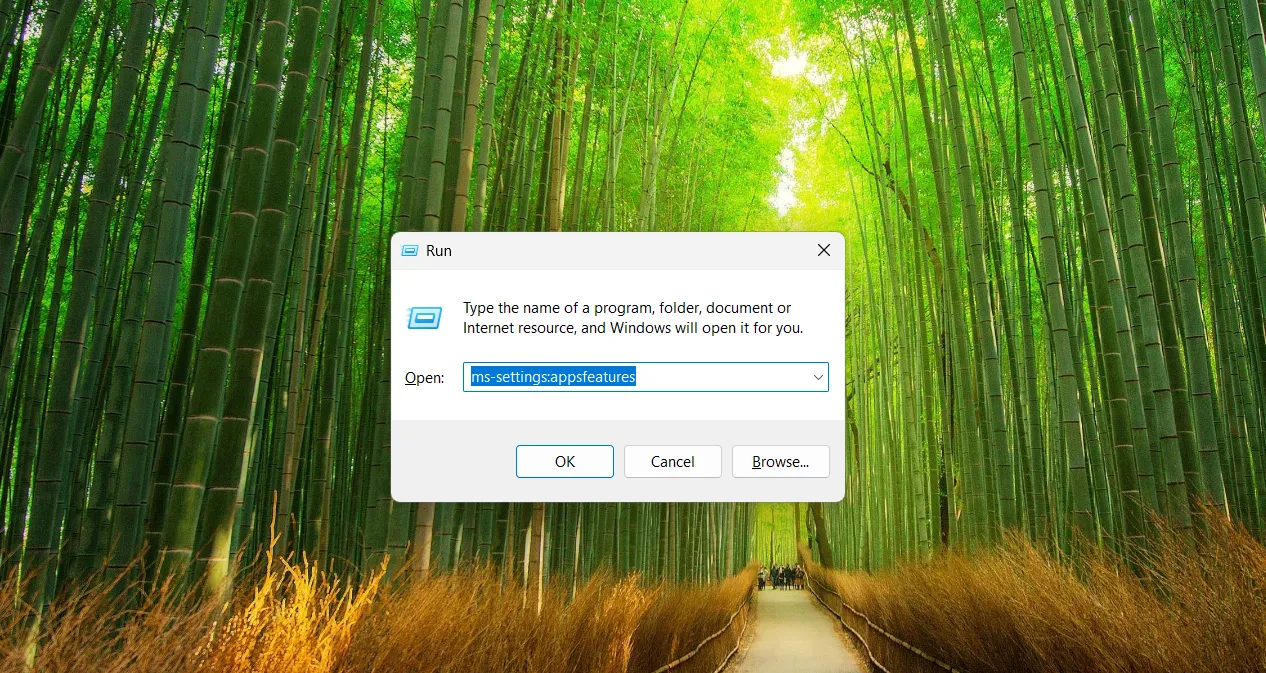 Sử dụng lệnh Run để truy cập Ứng dụng đã cài đặt
Sử dụng lệnh Run để truy cập Ứng dụng đã cài đặt
4. Qua Menu Cài Đặt (Settings)
Ứng dụng Cài đặt (Settings) trong Windows 11 là trung tâm để bạn tùy chỉnh và quản lý gần như mọi khía cạnh của máy tính. Trong đó, có một phần riêng biệt dành cho việc quản lý các ứng dụng đã được cài đặt.
Để mở phần Ứng dụng đã cài đặt thông qua menu Cài đặt, bạn hãy thực hiện các thao tác sau:
- Nhấp vào menu Start và chọn Settings (biểu tượng bánh răng).
- Trong cửa sổ Cài đặt, nhấp vào Apps (Ứng dụng), sau đó chọn Installed apps (Ứng dụng đã cài đặt).
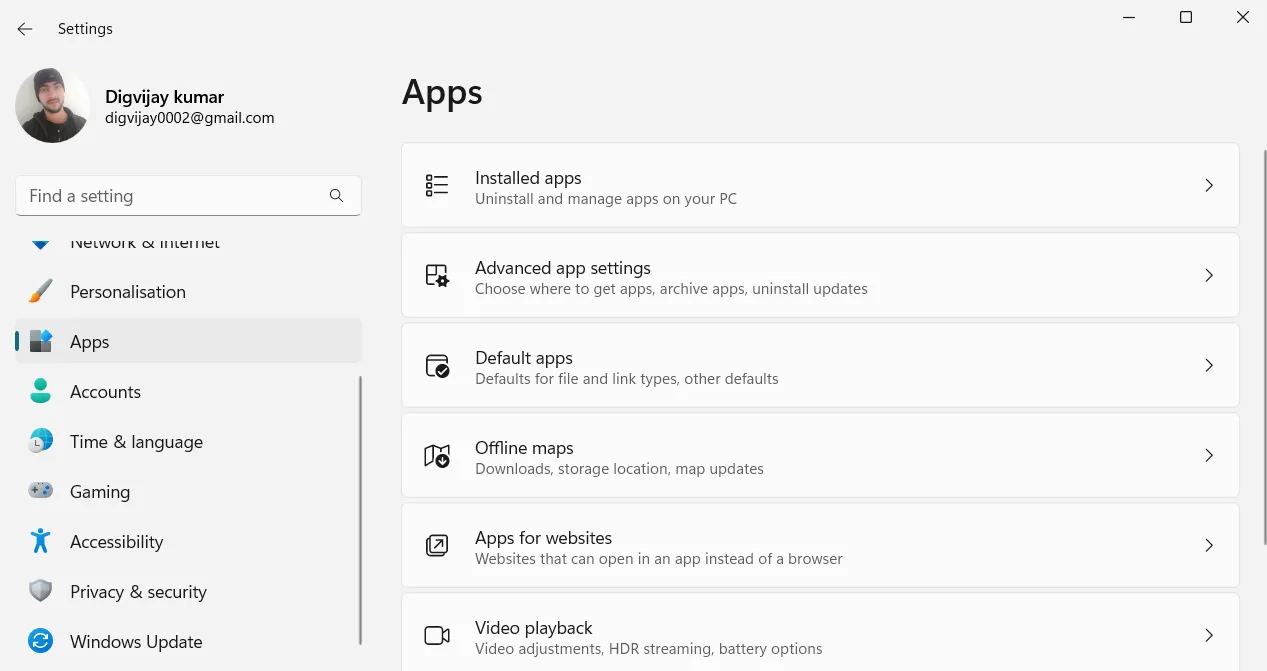 Mở Ứng dụng đã cài đặt qua menu Cài đặt Windows 11
Mở Ứng dụng đã cài đặt qua menu Cài đặt Windows 11
Thao tác này sẽ hiển thị một danh sách đầy đủ các ứng dụng đã được cài đặt trên máy tính của bạn, giúp bạn dễ dàng quản lý hoặc gỡ cài đặt chúng.
Đây là những cách nhanh nhất và tiện lợi nhất để mở công cụ Ứng dụng đã cài đặt trên PC chạy Windows 11 của bạn. Lần tới khi bạn muốn gỡ cài đặt hay quản lý một ứng dụng, hãy thử áp dụng một trong những phương pháp này để tiết kiệm thời gian. Hãy chia sẻ cách bạn thường dùng để truy cập phần quản lý ứng dụng trên Windows 11 nhé!